第一步下载原材料:
1.空间至少8GB的U盘一个(需要格式化U盘,提前做好资料备份)
2.下载需要安装的操作系统镜像:
(1).win10企业版64位系统,下载地址: 链接:https://pan.baidu.com/s/1S8ppWqY0BCaZDxXRC5bStQ 密码:qki4
(2).win7旗舰版64位系统,下载地址: 链接:https://pan.baidu.com/s/1ZXwkISFV4lTS0df34s15bA 密码:f4c4
3.下载uiso9 链接:https://pan.baidu.com/s/1JKOZM78RVo9_q3dqmaH8vQ 密码:sibp
4.下载激活工具(同类工具网上一大把) : 链接:https://pan.baidu.com/s/1tGIlM_2GIZt_0BUg_P2lag 密码:bvw1
第二步制作U盘启动盘:
(1)将下载好的uiso9.zip解压-->安装-->注册好,具体操作如下;
(2).点击菜单栏的文件-->打开
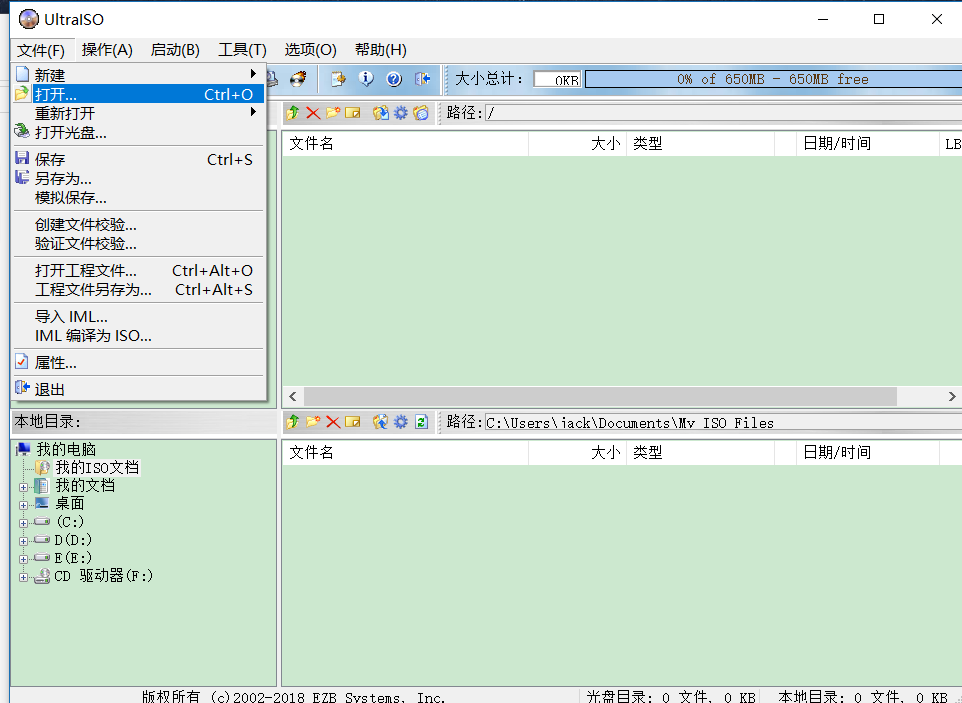
(3)选择已经下载好的系统镜像iso文件
.
(4) 选择菜单栏上的启动-->写入硬盘映像
.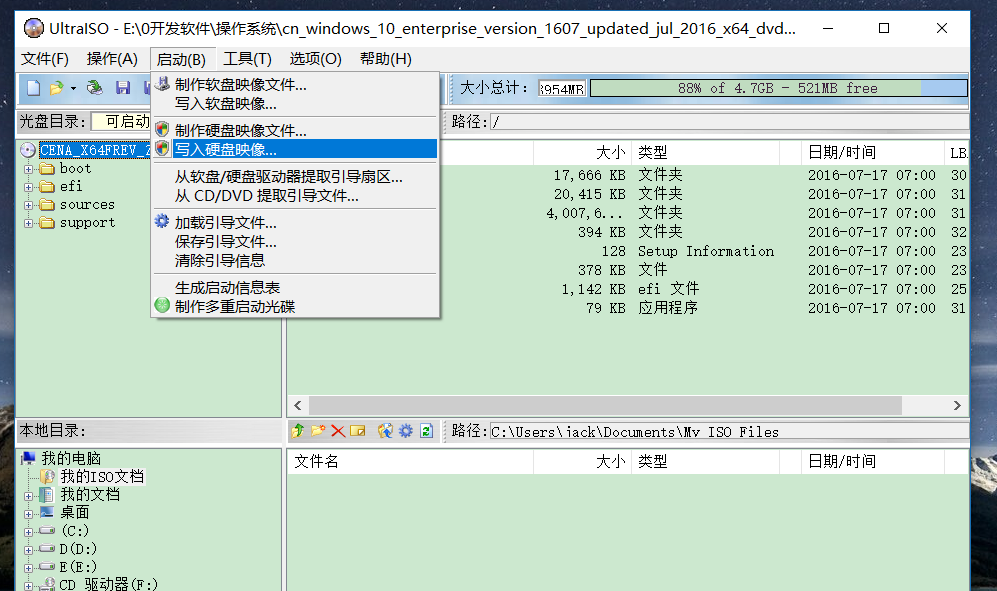
(5).点击格式化-->写入,U盘启动盘就制作好了
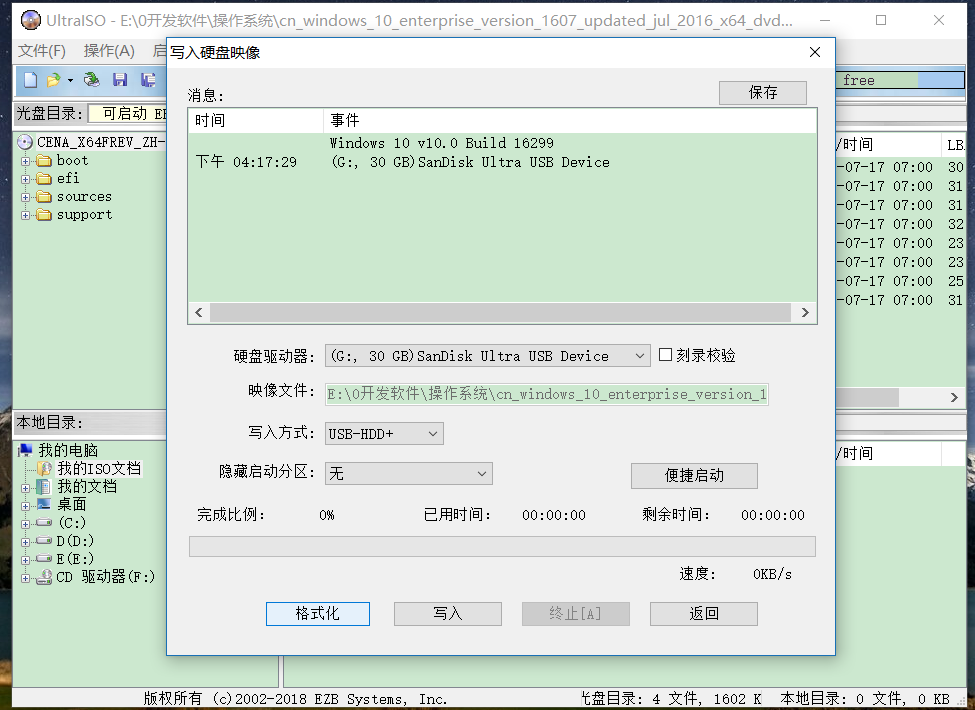
第三步 设置u盘为第一启动盘,开始安装系统:
(1).重启电脑,笔者的电脑是华硕按ESC进入DOS,你们具体可以看 https://zhidao.baidu.com/question/188181391.html
(2).然后选择好你的U盘为第一启动盘,然后重启电脑,就进入系统安装界面了,之后就一直点下一步就行了
如果还有疑惑,请在下方留言,或者扫描下方二维码(喷子勿扰)